Да бисте прилагодили радну површину, ГНОМЕ Твеак Тоол је најбоља прилагодба коју ћете икада добити. Корисници ГНОМЕ-а морају бити добро упознати са овим алатом, који је у народу познат као Твеакс.
Овај чланак ће вам показати 15 најбољих начина за прилагођавање радне површине помоћу ГНОМЕ Алатке за подешавање. Доље наведена прилагођавања врше се на Убунту 20.04 ЛТС Фоцал Фосса, покреће ГНОМЕ радно окружење. Ако имате друге дистро, не брините; ове прилагодбе ће радити и на другим Линук дистрибуцијама које покрећу ГНОМЕ радно окружење.
1. Промена тема
Изглед радне површине ми је веома важан. Редовно мењам теме, што не само да радној површини даје свеж изглед, већ ми даје осећај свежине и мотивације.

Можете да одаберете тему за своје апликације, показивач и иконе из заданих тема или можете да преузмете разне теме. Овде погледајте најбоље теме за ГНОМЕ радну површину.
2. Промените позадину екрана радне површине / закључавања
Ова опција у ГНОМЕ Алаткама за подешавање вам омогућава да промените позадину радне површине и закључате екране. Овде можете бирати између доступних подразумеваних слика или можете користити позадине које сте сами преузели.
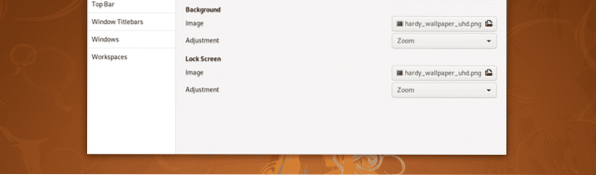
Скалирање слике можете прилагодити величини екрана.
3. Анимације
На картици Генерал у ГНОМЕ Твеакс можете онемогућити анимације да бисте побољшали перформансе радне површине. Овде такође можете да изаберете да ли желите да обуставите сесију када је поклопац лаптопа затворен.
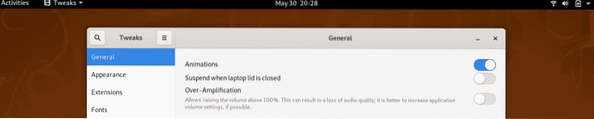
Постоји још једна опција, тзв Прекомерно појачање, који се може користити за повећање јачине звука на вашем систему преко 100%.
4. Проширења
Проширења су најбоља ствар у ГНОМЕ љусци. Уз помоћ екстензија можете у потпуности преобликовати изглед и функционисање ГНОМЕ љуске. 25 најбољих проширења за ГНОМЕ можете пронаћи овде.
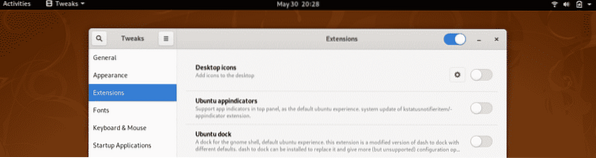
На картици Проширења у ГНОМЕ Твеак Тоол-у можете да омогућите / онемогућите проширења и подесите подешавања проширења.
5. Фонтови
Досадили су вам подразумевани фонтови на радној површини? Можете преузети нове фонтове и применити их на свој систем помоћу ГНОМЕ Алатке за подешавање. Као што је приказано на снимку екрана испод, можете да промените фонт текста интерфејса, текста документа, моноспаце текста и наслова старих наслова.
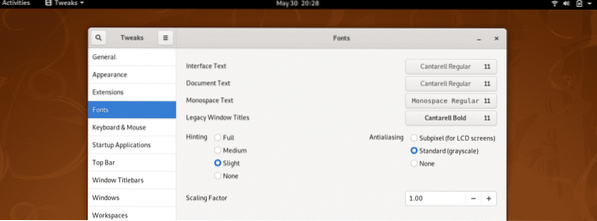
Такође можете подесити факторе наговештаја, иналиализирања и скалирања на картици Фонтови помоћу ГНОМЕ Твеакс-а.
6. Подешавање тастатуре и додирне табле
Овде можете да подесите поставке тастатуре и конфигуришете додатне опције распореда. Али мени је овде најкориснија опција да можете аутоматски онемогућити додирну таблу на преносном рачунару када нешто куцате.
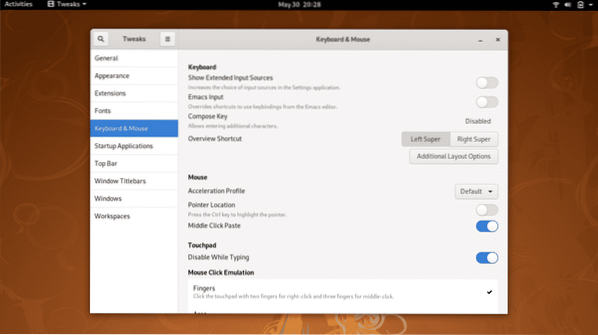
Ово постаје корисно нарочито када куцате брзо и дланом случајно додирнете додирну таблу, а курсор се помери на неко друго случајно место, успоравајући процес и повећавајући учесталост грешака.
7. Подесите апликације за покретање
Овде можете одабрати било коју апликацију која ће се аутоматски покретати чим се систем покрене. Ако редовно користите неку апликацију, ово би могло бити корисно прилагођавање алата за подешавање радне површине.
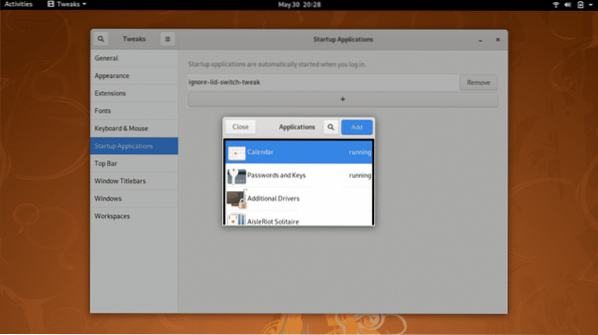
8. Подешавање горње плоче
Можете да извршите разне дораде помоћу опције Горња трака у ГНОМЕ Алаткама за подешавање, као што можете видети на снимку екрана испод. На пример, можете да омогућите или онемогућите врући угао прегледа активности и проценат батерије.
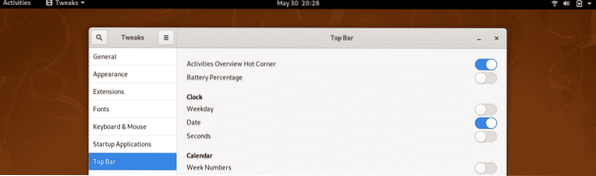
Такође можете да подесите поставке сата и календара на горњој траци, а сат и дан приказују радни дан и секунде.
9. Виндовс Титлебарс
Користећи ову опцију у алатки за подешавање можете да управљате подешавањима прозора апликације. Овде можете изабрати да ли желите да увећате или смањите опције које се појављују на насловној траци. Положај ових опција можете такође заменити између горњег десног и горњег левог угла прозора апликације.
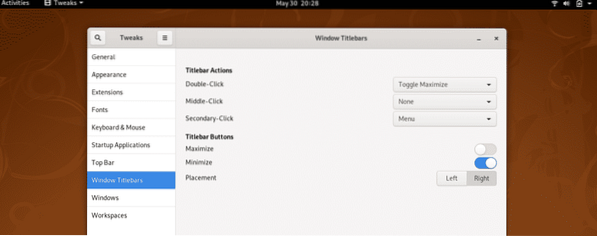
Овде такође можете да подесите шта ће двоклик, средњи клик и секундарни клик радити на прозору апликације.
10. Радни простори
Понашањем радног простора можете управљати помоћу ГНОМЕ Твеак Тоол-а. Постоје две опције на избор: динамички радни простори, који се аутоматски креирају и уклањају према потреби корисника; и статички радни простори, у којима је број радног простора фиксан.
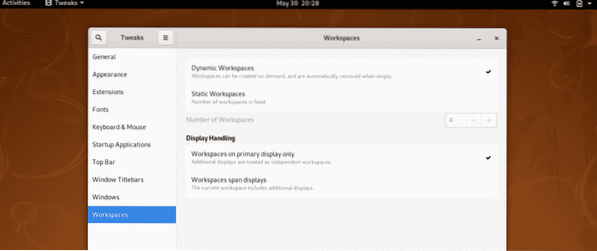
Такође можете да конфигуришете где ће се приказивати радни простори, било на примарном екрану или на дисплејима.
11. Додај и омогући проширење ОпенВеатхер
Ако додате ово проширење на радну површину, можете директно са радне површине да пратите временске прилике на својој локацији или на било којој другој локацији широм света.
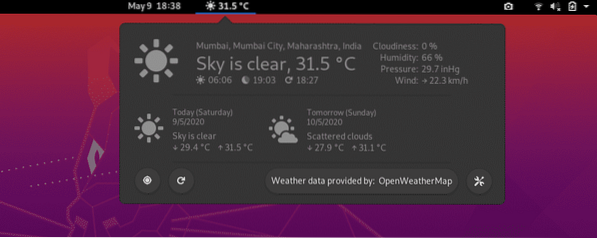
КЛИКНИТЕ ОВДЕ ДА бисте га инсталирали
12. Инсталирајте и омогућите ДропДовн терминал
Ако вам је потребно да редовно користите Терминал у свом послу, можда ћете морати брзо да се пребацујете између прозора. Помоћу терминала ДропДовн можете директно приступити терминалу једним кликом на тастатури. Када вам терминал више није потребан, можете кликнути исто дугме и терминал ће нестати.
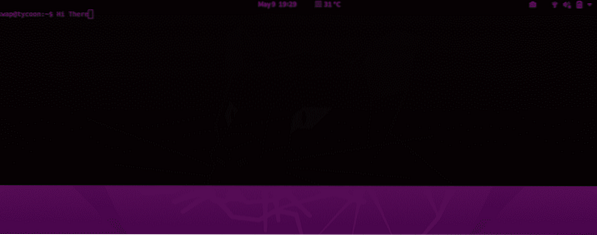
Ово дугме је ~ дугме, које би требало да буде мало изнад тастера Таб дугме на тастатури. Преузмите проширење ДропДовн Терминал користећи следећу везу и омогућите га помоћу картице Ектенсионс у ГНОМЕ Твеак Тоол.
КЛИКНИТЕ ОВДЕ ДА бисте га инсталирали
13. Омогућите иконе радне површине
Иконе радне површине су подразумевано онемогућене на ГНОМЕ-у. Ове иконе можете да омогућите помоћу картице Проширења у ГНОМЕ Алатки за подешавање.

14. Додајте радне просторе у проширење дока
Додавањем овог проширења на радну површину додаћете додатне функције на радну површину. Помоћу овог проширења можете умањити све прегледе активности које се тренутно извршавају у малу доцку за брзи приступ.
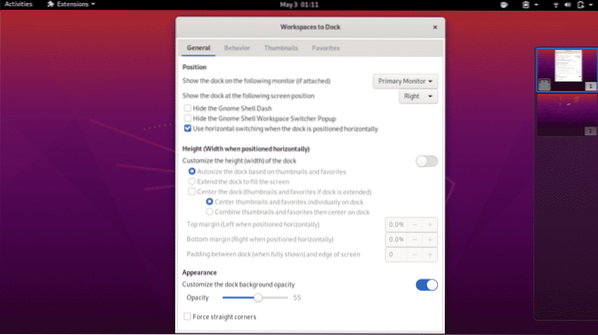
15. Додајте различита проширења за прилагођавање радне површине
Недавно смо поделили чланак о 25 најбољих додатака за ГНОМЕ. Можете да прегледате овај чланак да бисте изабрали проширења која одговарају вашим потребама.
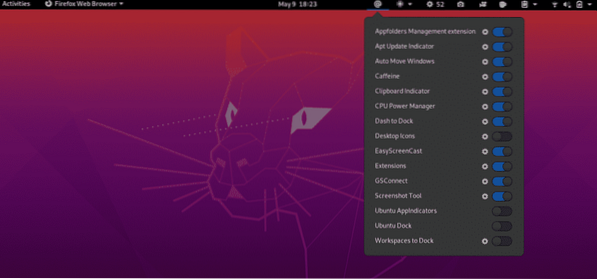
Закључак
Овај чланак је представио 15 начина за прилагођавање радне површине помоћу ГНОМЕ Твеак Тоол-а. Слободно поделите своје искуство са нама на @ЛинукХинт и @СвапТиртхакар.
 Phenquestions
Phenquestions


